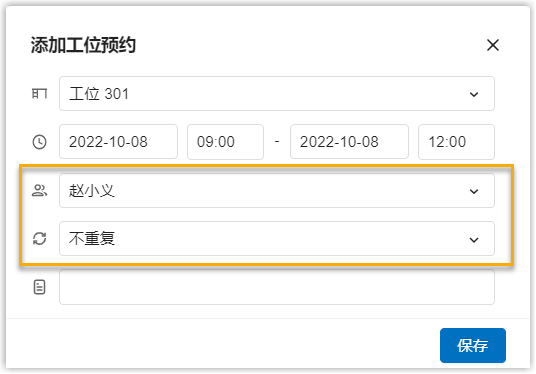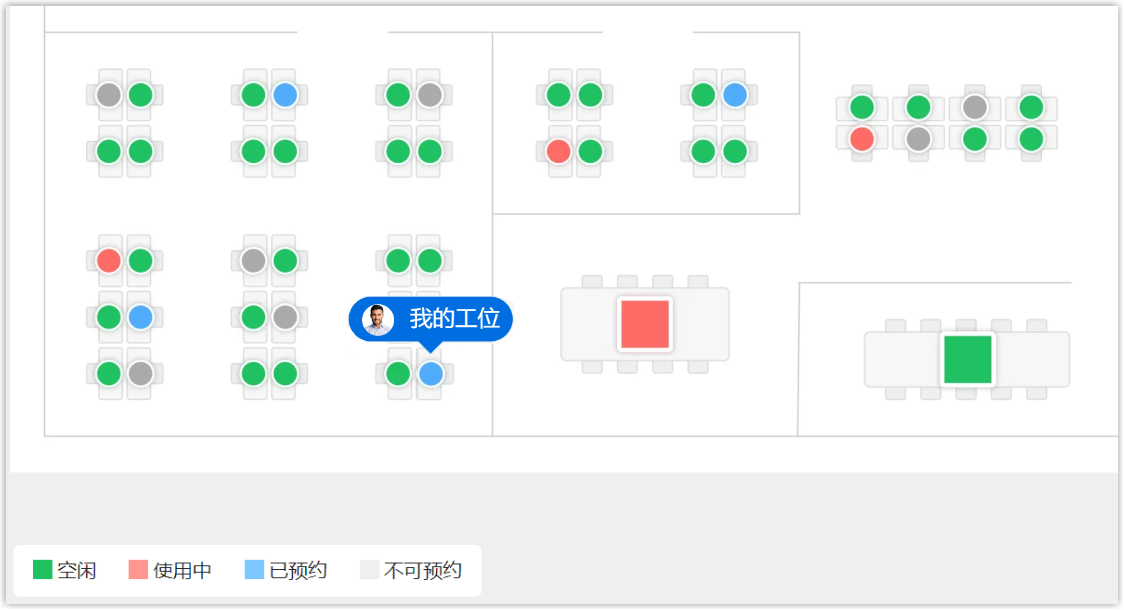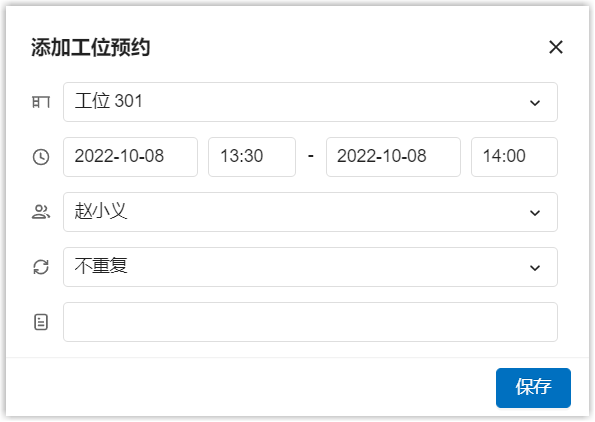预约工位
本文描述了如何预约工位。
背景信息
Yeastar 智慧平台支持两种预约工位的方式:
| 方式 | 说明 |
|---|---|
| 楼层地图 | 楼层地图将一层楼的工位资源直观地展现在地图上,使你能够便捷地找到和预约特定的工位。 更多信息,参见 使用楼层地图预约工位。 |
| 工位列表 | 工位列表中呈现了所有的工位资源的可用时间段,你可以通过工位列表快速地寻找到符合自己时间需求的工位。 更多信息,参见 使用工位列表预约工位。 |
使用地图预约工位
地图将一个楼层的所有工位资源直观地显示在地图上,以帮助你轻松、快速地找到特定的工位。
- 登录 Yeastar 智慧平台,点击顶部导航栏的 地图。

- 在顶部的过滤栏,指定预约工位的地点、日期和时间。或者在搜索栏中搜索特定的工位。

- 地图将显示所选时间段内所有工位资源使用状态。
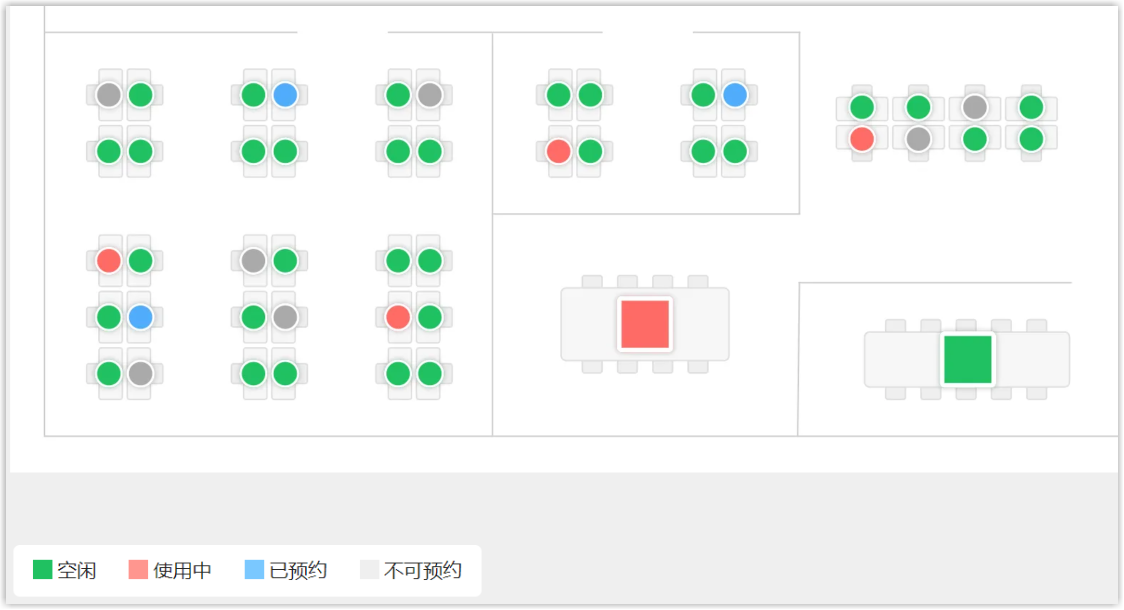
- 点击一个空闲的工位,并在弹窗中点击 预约 xx~xx。
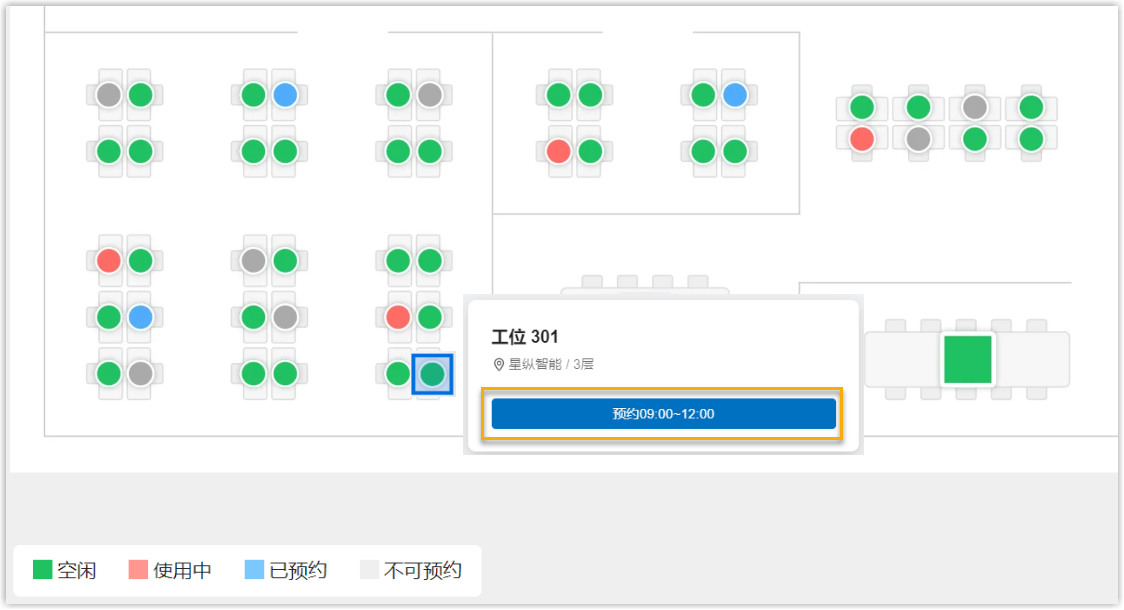
-
-
如果你是管理员 ,你可以为其他用户预约工位,点击 使用者 下拉列表并选择为哪个用户预订办公桌。
-
可选:如需预约周期会议,点击 重复 下拉列表选择循环频率。
-
-
点击 保存。
使用工位列表预约工位
- 登录 Yeastar 智慧平台,点击顶部导航栏的 工位。

- 在顶部过滤兰中,指定预约工位的地点和日期及占用状态。或展示你收藏的工位资源。

列表将显示符合筛选标准的工位资源的预约日程。 - 在所需工位的日历网格中点击一个空闲的时间段。
-
- 工位:确认你要预订的工位,或点击下拉列表选择另一个工位。
- 时间:选择工位预约的日期和时间。
- 使用者:该字段只有在预约者为管理员时才会出现。
点击下拉列表并选择为哪个用户预订办公桌。 - 重复: 可选。如需预约周期会议,点击拉列表选择循环频率。
-
点击 保存。
最后更新:
2022-10-21
创建日期: 2022-09-30
创建日期: 2022-09-30